Aunque hasta ahora estoy disfrutando mucho de las campañas para un solo jugador, también creo que la IA está un poco desordenada de vez en cuando. No creo que sea justo que para cuando mi oficial al mando grite algo sobre contactos hostiles, ya esté tirado en algún lugar a mitad de la colina junto a mí haciendo quién sabe qué (en solo unos segundos), mientras que dichos hostiles ahora me están usando. para prácticas de tiro. ¿Por qué no puede darme algo de apoyo?
Supongo que ayudaría si pudiera obtener más experiencia práctica con el juego normal, pero la mayoría de las misiones cuentan con IA y no siempre son muy cooperativas. Incluso si se supone que son tus compañeros de equipo.
Afortunadamente hay una solución fácil para todo esto, y se llama el editor Eden. esta cosa es increíble.
redactor Edén; haciendo tus propias misiones
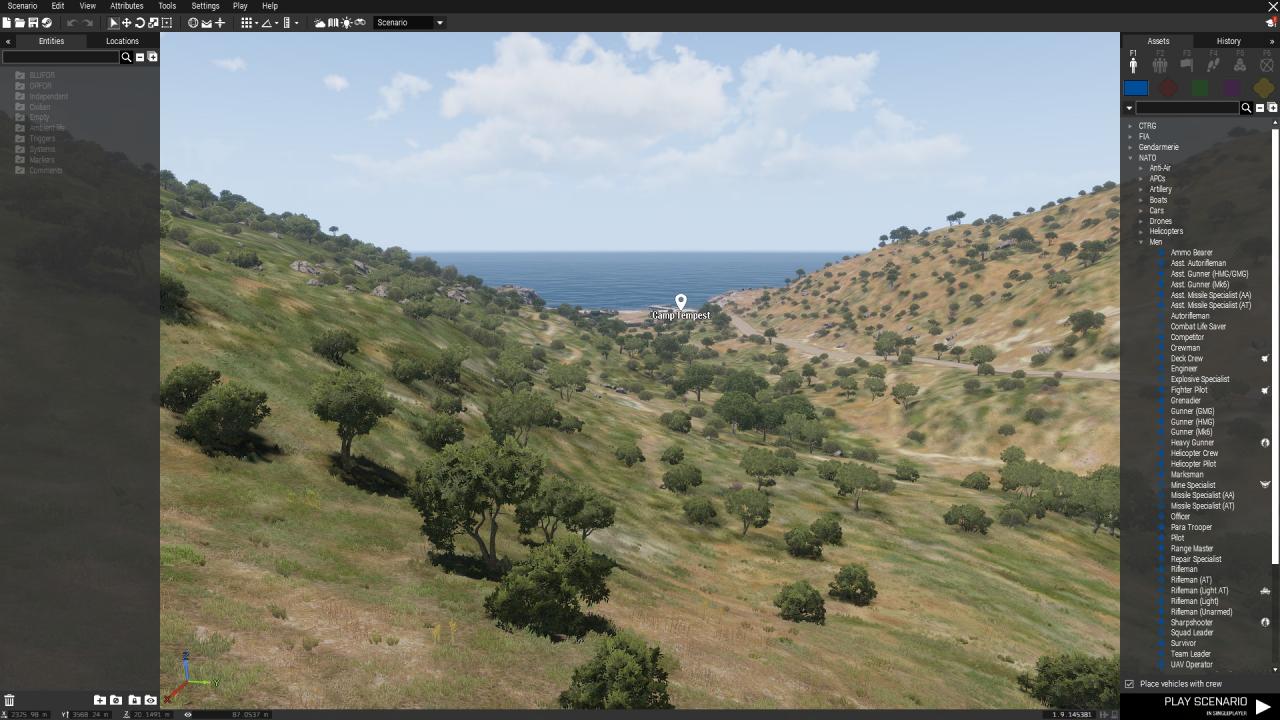
Ahora, esta sigue siendo una guía de inicio, por lo que no voy a entrar en demasiados detalles aquí. Solo lo suficiente para ayudarlo a comenzar a configurar sus propias misiones pequeñas. Tenga en cuenta: misión, no un escenario, esos tendrán que esperar a una futura guía.
Entonces, ¿por qué todo este entusiasmo por el editor? Realmente simple: esto nos permite configurar una misión en la que tenemos el control. Y eso nos ayudará a aprender más sobre el comportamiento de la IA y cómo podemos lidiar con todo eso. Y como somos nosotros los que organizamos todo, tendremos cierta ventaja porque sabremos de dónde vendrán los enemigos y hacia dónde se dirigen. Al menos conoceremos las instrucciones generales, la IA en realidad puede desviarse un poco de una ruta designada, lo que crea cierta aleatoriedad.
Inicie el editor y diríjase a Altis
Por supuesto, cualquier otro mapa también funcionará bien, pero si quieres seguir mis ejemplos, entonces Altis lo es. Después de abrir un mapa, lo llevarán a una ubicación aleatoria, por lo que lo primero que queremos hacer es encontrar una ubicación que queramos usar.
En la parte superior del panel izquierdo, verá una pestaña llamada «Ubicaciones». Haga clic en él, busque «Camp Maxwell» y haga doble clic en eso. Ahora te llevan a un campamento en un bosque y en la cima de una colina. Un lugar perfecto para una emboscada.
Supongo que ya conoce todas las teclas de dirección (este ejercicio se realiza mejor después de haber jugado con algunos tutoriales). Básicamente necesitas usar las mismas teclas que en las misiones normales. Así que w, s, a, d para mover, luego q y z para subir y bajar y puede usar el mouse (mientras mantiene presionado el botón derecho del mouse) o el teclado numérico para mover la cámara.
la emboscada
Aquí está mi idea: vamos a configurar un personaje con el que jugar (un oficial al mando de algún tipo) y nos daremos una caja de armas. A continuación añadiremos un guardia que va a patrullar por la zona y que debería ayudarnos con el ataque (al menos esa es la teoría ;)).
A continuación, configuraremos un escuadrón de ataque enemigo y lo haremos marchar hacia nuestro campamento desde una dirección específica. Y luego veremos si logramos sobrevivir a todo eso.
Ahora, el panel izquierdo se usa para brindarnos acceso a todas las ubicaciones conocidas en un mapa (como se demostró anteriormente), pero también nos brinda una descripción general de todo lo que ya agregamos al mapa. Esto puede ser importante, así que comience haciendo clic en «Entidades».
El panel derecho contiene todo lo que podríamos querer agregar a nuestro mapa. Desde entidades individuales (pueden ser personas, vehículos, accesorios (= elementos estáticos), etc.) hasta escuadrones completos.
Entonces, comencemos agregando un comandante y una caja de armas:
- Encuentre una buena ubicación en el campamento Maxwell usando las teclas de dirección que mencioné anteriormente.
- La sección ‘hombres’ ya debería estar expandida, así que simplemente desplácese hacia abajo y encuentre al líder del escuadrón.
- Haz clic en ‘líder de escuadrón’ una vez (asegúrate de que tenga un ícono azul delante), luego haz clic en algún lugar del mapa donde quieras agregarlo.
Asegúrese de marcar el cuadro de aviso en la esquina inferior derecha que menciona algunas opciones de uso común:
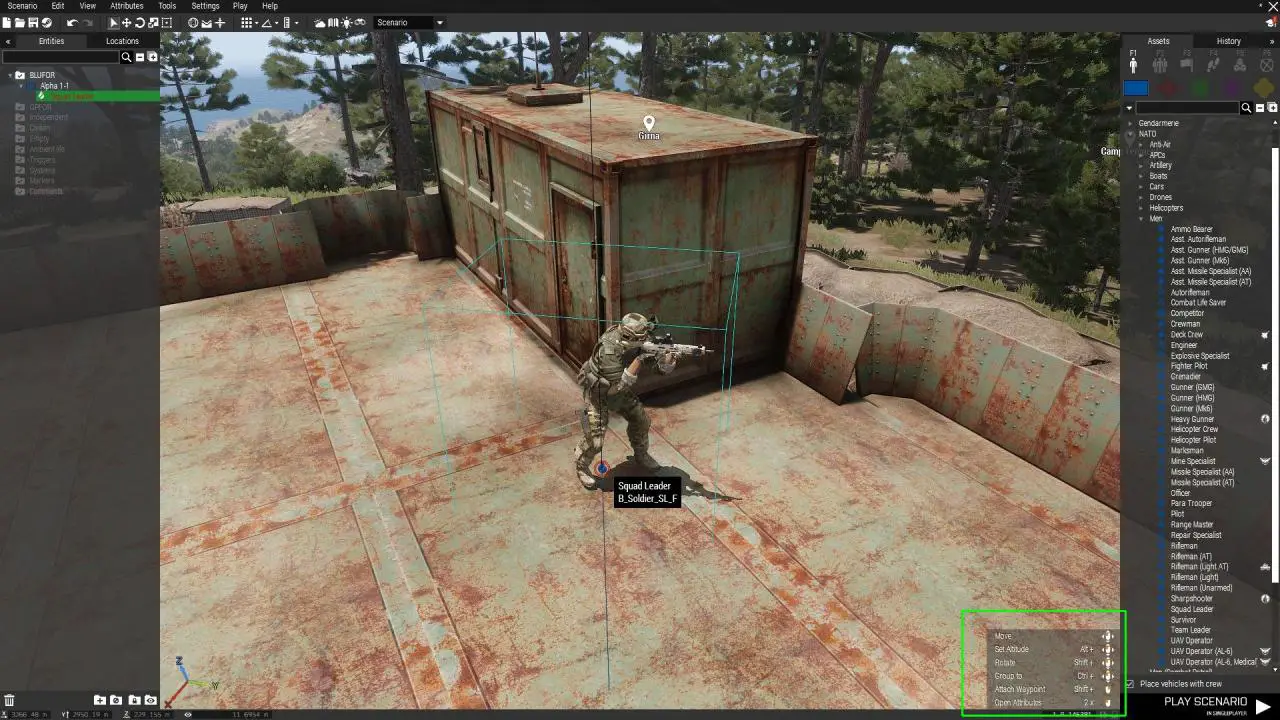
¿Ves lo que quiero decir? Solo haz lo que dice: mientras mantienes cambio clic presionado con el izquierda botón del ratón sobre el comandante de escuadrón y, a continuación, arrastre el ratón hacia abajo mientras mantiene pulsado el botón. Esto debería rotar al comandante hacia nosotros. Quiero que mire en nuestra dirección general en lugar de la puerta o la pared.
Luego, para algunas armas… Haz clic en el ícono amarillo en forma de diamante llamado «Accesorios» (en la parte superior del panel derecho). Expanda el grupo ‘suministros’, luego expanda ‘munición’. Ahora, estamos trabajando con las fuerzas de la OTAN aquí, así que también agregaremos equipos basados en la OTAN.
Encuentra la caja de armas especiales de la OTAN, haz clic en ella y luego haz clic en algún lugar del mapa para agregarla. Arrástrelo a la ubicación donde lo desee y use el «truco de desplazamiento y arrastre» para girarlo en la dirección correcta. Así es como se ven las cosas en mi extremo:
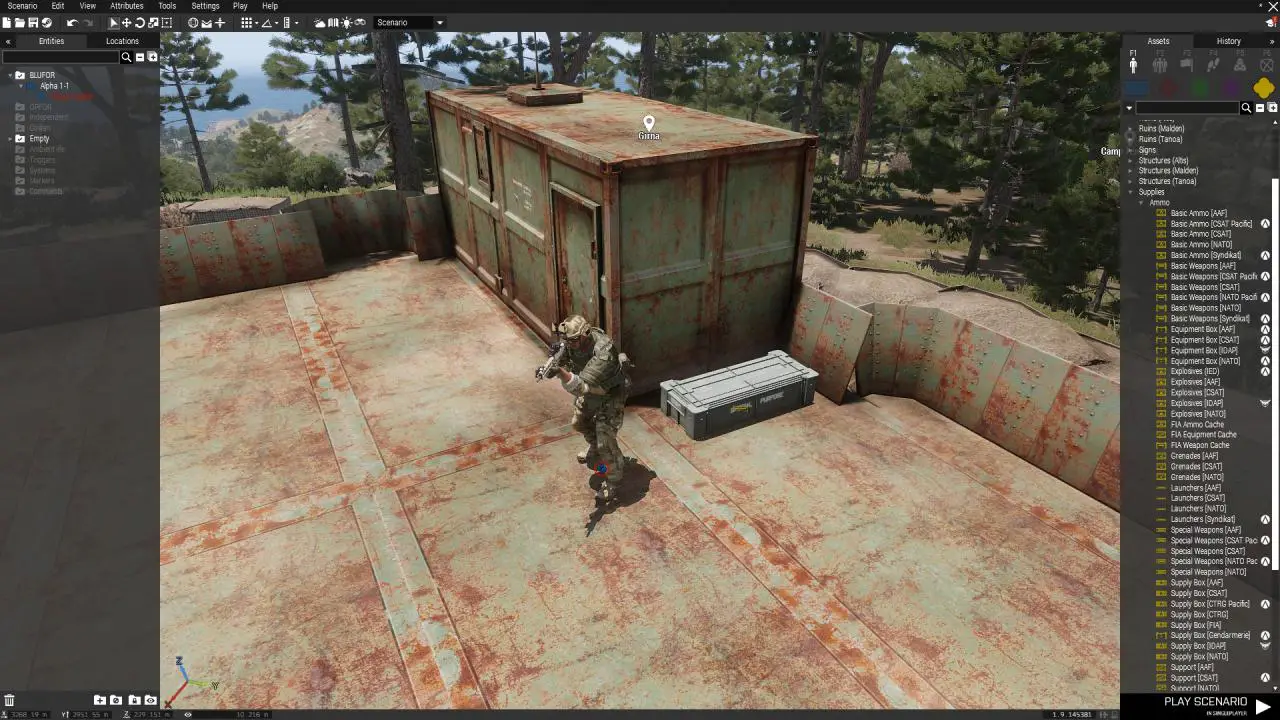
Es hora de una prueba rápida. Haz clic con el botón derecho del mouse en el comandante del escuadrón y luego selecciona «Jugar como el personaje». También puede simplemente presionar enter para comenzar todo el escenario, hará lo mismo por ahora, pero yo prefiero este método.
Mire a su alrededor, intente acceder a la caja de armas y debería estar llena de muchas cosas bonitas.
Paso uno completado, ahora agreguemos un guardia.
Mueva la cámara a algún lugar en el suelo, haga clic en el ícono azul en el panel derecho y luego vuelva a hojear la sección de ‘hombres’ hasta que encuentre un «tirador». Haga clic para seleccionar y luego haga clic en el mapa para agregarlo.
Ahora vamos a hacer algo un poco más especial. Estamos en una situación de combate, sabemos que existe un peligro inminente de ataque, por lo que nuestro fusilero debe actuar en consecuencia. Si se aleja un poco, notará un rectángulo azul sobre nuestro fusilero. Este es el ícono del escuadrón. Haga doble clic en él para abrir las propiedades del escuadrón. Otra forma de hacerlo es haciendo doble clic en la carpeta del equipo en el panel izquierdo. O haciendo clic derecho y seleccionando los atributos. Este escuadrón probablemente se llame Alpha 1-2, así:
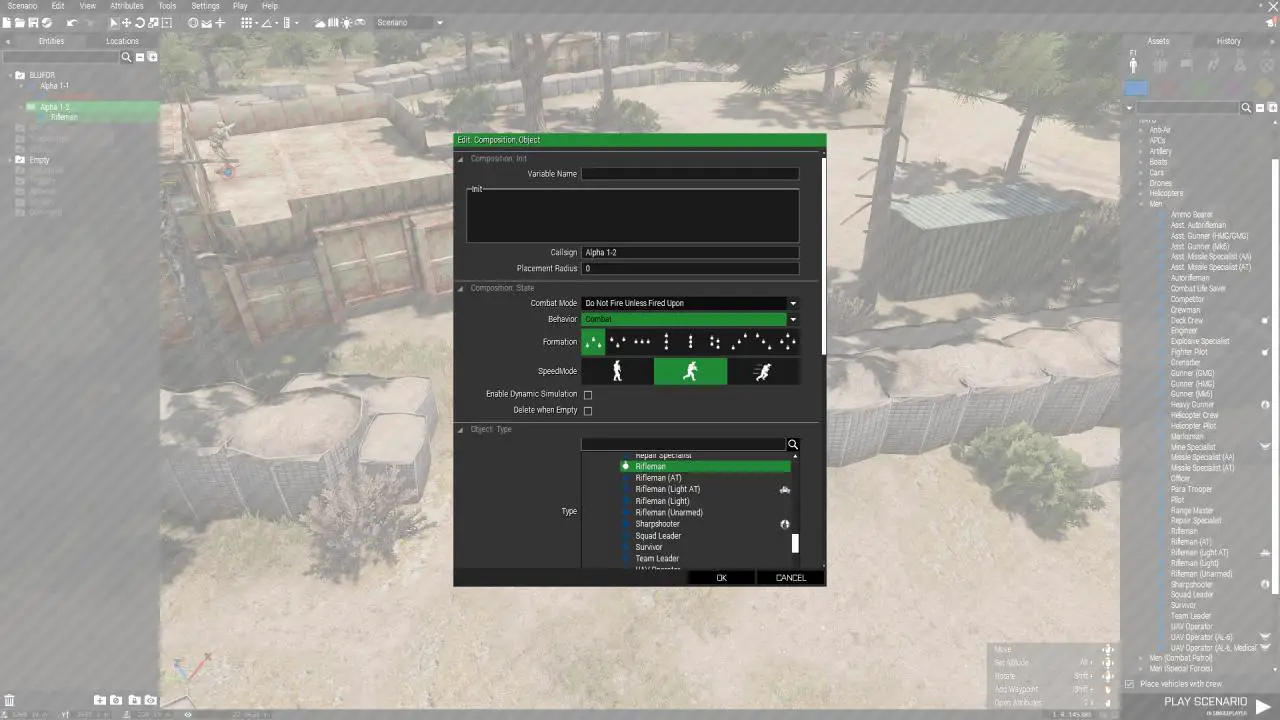
Ahora, somos los buenos, así que respetamos las leyes de la guerra. Cambia el modo de combate a «No disparar a menos que te disparen». Pero tampoco somos estúpidos; esperamos un ataque, así que cambie el comportamiento de ‘Consciente’ a ‘Combate’. A continuación, haga clic en ‘Aceptar’.
Ya casi hemos terminado. Lo último que debe hacer es decirle a nuestro fusilero que patrulle el área. Hacemos esto agregando los llamados puntos de ruta. ¿Cómo? Fácil: mientras tienes tu escuadrón seleccionado, mantén presionada la tecla Mayús y haz clic con el botón derecho en algún lugar del suelo. Asegúrate de agregar una cantidad decente de puntos de referencia que harán que el tirador patrulle el área. Sin embargo, no vayas demasiado lejos, queremos asegurarnos de que él estará cerca para ayudarnos una vez que lleguen los enemigos.
Haz un círculo de waypoints hasta llegar al principio. Cuidado: no puedes usar este «método de clic derecho» para decirle a un escuadrón que siga un círculo sin fin. Entonces, cuando esté listo para «conectar» el círculo de waypoints, presione F4 para abrir la pestaña de waypoints en el panel derecho. Busque la opción CYCLE, haga clic en ella y luego haga clic en el waypoint que desea conectar:
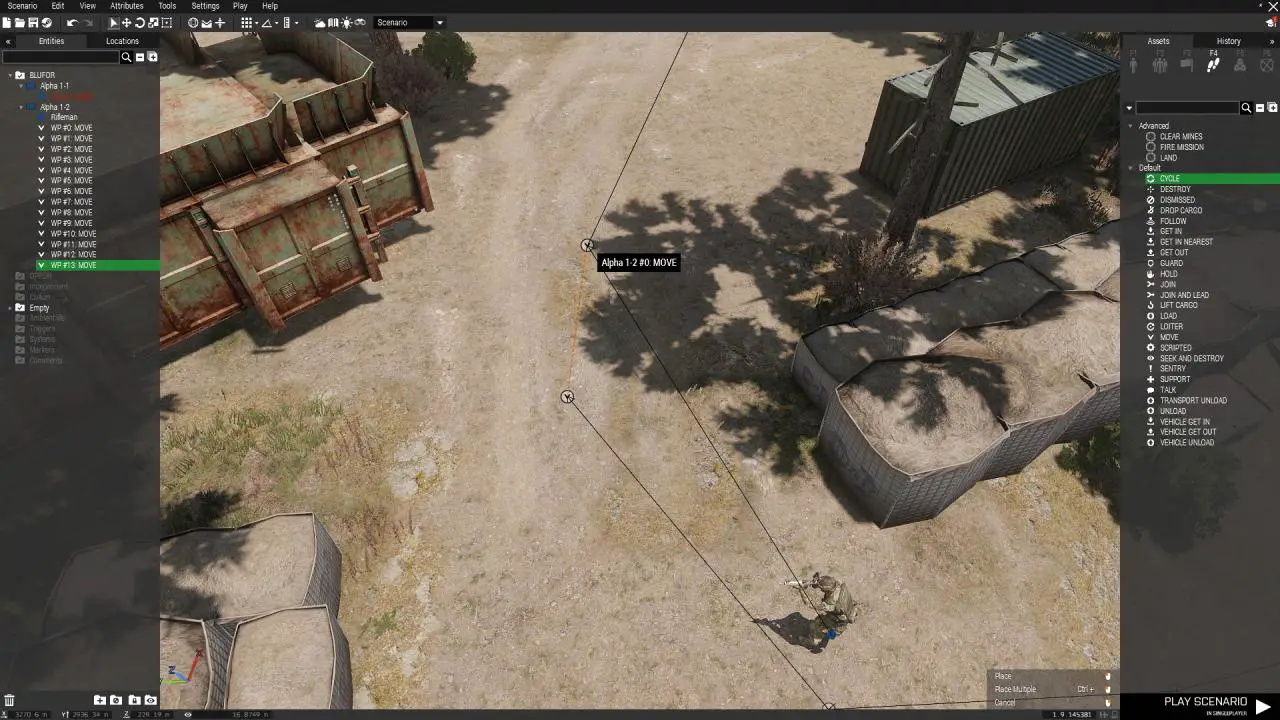 Tenga en cuenta que su mouse se convertirá en un ícono verde.
Tenga en cuenta que su mouse se convertirá en un ícono verde.
Y eso cubre la base. Intenta comenzar el escenario nuevamente para ver si nuestro fusilero hace su patrulla, y si no, ¡asegúrate de amenazarlo con una corte marcial! 😉
Sigue leyendo:
- Sonic Generations: Cómo limitar a 30FPS (Nvidia)
- Guía básica de BattleBit Remastered para principiantes
- Mountains of Madness Mapa del bosque y algunas respuestas de rompecabezas
- CSC | Space MMO: Guía de controles y teclas de acceso rápido
- Minddustry: Guía de uso esquemático
- Noble & Knightess – Episodio 1: error de sintaxis solucionado
- Hood Outlaws & Legends: ¿Habrá un modo solo para PvE?
- Guía de imágenes Fix Valheim FPS
- Zero Caliber VR: Cómo engañar XP y dinero
- Persona 5 Strikers Cómo arreglar el suavizado



